
时间:2021-06-30 05:30:02 来源:www.win10xitong.com 作者:win10
即便win10系统已经非常的好用了,稳定性也相当的不错,但是还是会有一些问题存在,比如今天就有用户遇到了win10的情况。如果你的电脑技术不够强,那可能这个win10的问题就不知所措了。要是没有人可以来帮你处理win10问题,今天小编按照这个步骤就处理好了:1.首先,请大家在桌面上击右键,然后选择“新建-文本文档”选项,在桌面上选择新建一个txt文本文档。2.接下来,我们在打开的文本文档编辑页面中,复制并粘贴下面的命令就轻松加愉快的把这个问题处理好了。怎么样,是不是感觉很容易?如果你还不是很明白,那接下来就由小编再次说说win10的具体操作门径。
推荐系统下载:系统之家Win10专业版
解决方法:
1.首先请右键点击桌面,然后选择“新建-文本文档”选项,选择在桌面新建一个txt文本文档。
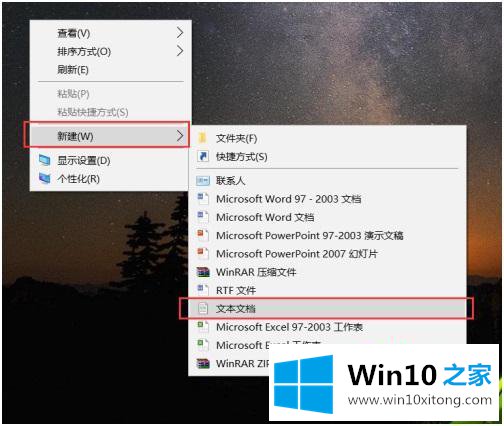
2.接下来,我们在打开的文本文档编辑页面中复制并粘贴以下命令:
@echo off
del“% tmp % \ *”。*/s/q/f
FOR/d % % p IN(“% tmp % \ *”。*)DO rmdir“% % p”/s/q
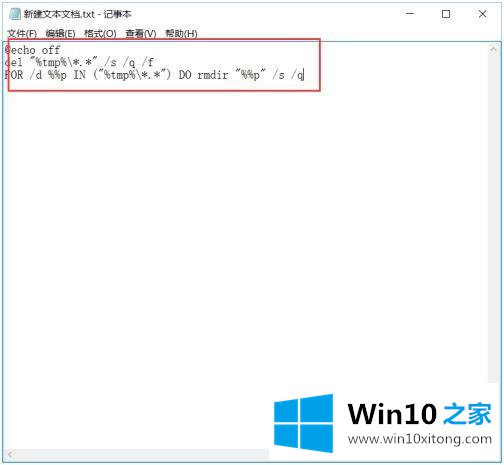
3.需要注意的是,这个方法是一个通用的方法,txt文本文件修改成bat执行文件。因此,在复制文本时,要注意点击页面上的“格式-自动换行”选项并进行检查,尤其是当涉及大量命令词时。
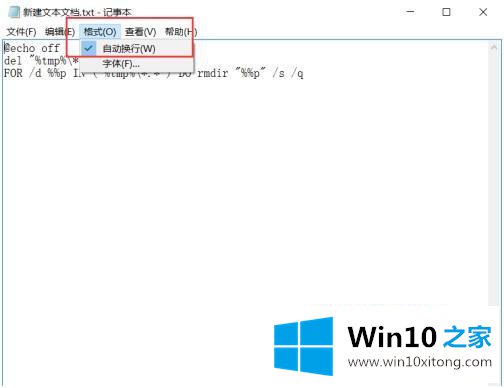
4.接下来,我们需要保存重写后的文本文档,将文本文档的后缀名称改为bat,然后完成初步的操作流程。
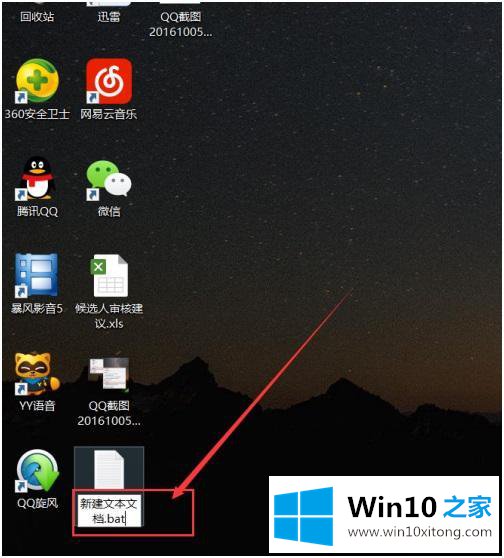
5.接下来我们按下桌面上Windows logo的R键,打开运行命令的窗口。
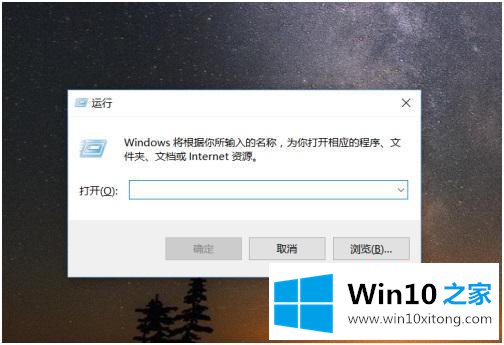
6.在打开运行命令窗口输入命令“shell:Startup”,然后就可以打开Win10系统中的启动菜单文件夹。
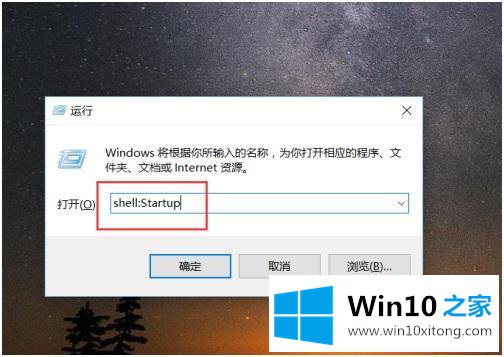
7.接下来,我们可以看到一个文件夹形式的浏览器页面,我们可以将刚刚创建的文件剪切到这个文件夹中。
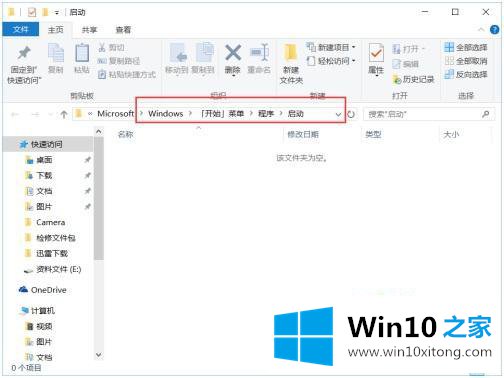
8.复制或剪切文件时,页面需要管理员许可才能操作。如果没有管理员权限,则无法成功添加启动项目。
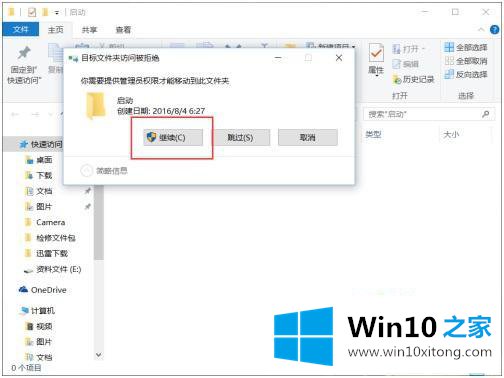
9.文件成功添加到启动项后,程序会在系统启动时自动运行。只要自动执行程序,就可以自动清理系统中的垃圾缓存文件,非常方便。
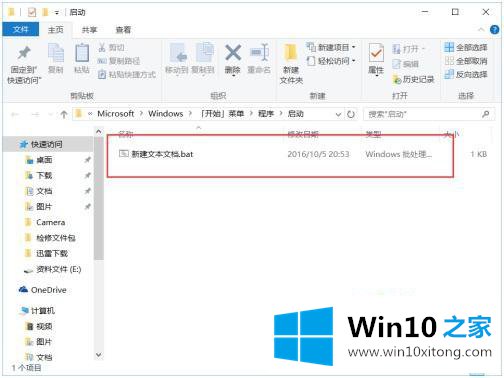
以上是win10系统的垃圾自动清理方法。想自动清理但不想手动清理的用户可以按照上述方法进行清理。
win10的具体操作门径在上面的文章中已经由小编很清楚的讲解了,小编很高兴能在这里把系统相关知识给大家分享。
上一篇:高手分析win10的详尽解决方式
下一篇:技术详解win10的方法